
- •Учебное пособие
- •Введение
- •Основы работы в Microsoft Excel
- •Типы данных, используемых в Excel
- •Диагностика ошибок в формулах Excel
- •Ввод и обработка данных в Excel
- •Форматирование и защита рабочих листов
- •Работа с электронными таблицами
- •ГЛАВА 1
- •Основы работы в Microsoft Excel
- •Ввод заголовка, шапки и исходных данных таблицы
- •Ввода заголовка, шапки и исходных данных контрольного примера
- •Редактирование содержимого ячейки
- •Оформление электронной таблицы
- •Сохранение таблиц на диске
- •Загрузка рабочей книги
- •Формирование заголовка и шапки таблицы
- •Копирование формул в электронных таблицах
- •Ввод формул и функций для табличных расчетов
- •Расчет итоговых сумм с помощью функции суммирования
- •Копирование содержимого рабочих листов
- •Редактирование таблиц
- •Вставка и перемещение рабочих листов
- •Создание итоговых таблиц
- •Объединение и связывание нескольких электронных таблиц
- •Итоговые таблицы без использования связей с исходными данными
- •Итоговые таблицы, полученные методом суммирования
- •Итоговые таблицы с использованием связей с исходными данными
- •Относительная и абсолютная адресация ячеек
- •ГЛАВА 2
- •Построение диаграмм в Excel
- •Элементы диаграммы
- •Типы диаграмм
- •Создание диаграммы
- •Изменение размера диаграммы
- •Перемещение диаграммы
- •Редактирование диаграмм
- •Ввод текста названия диаграммы
- •Настройка отображения названия диаграммы
- •Редактирование названия диаграммы
- •Формат оси
- •Размещение подписей осей
- •Формат легенды
- •Формат и размещение линий сетки на диаграмме
- •Формат области построения
- •Настройка отображения рядов данных
- •Формат точки данных
- •Добавление подписей данных
- •Формат подписей данных
- •Добавление и удаление данных
- •Изменение типа диаграммы для отдельного ряда данных
- •Изменение типа всей диаграммы
- •Связь диаграммы с таблицей
- •Удаление диаграммы
- •Упражнение. Удалить построенную диаграмму, для чего
- •Построение диаграмм и ручная настройка их отображения
- •Вывод вспомогательной оси Y для отображения данных
- •Построение круговых диаграмм
- •Настройка отображения круговой диаграммы
- •Изменение отображения секторов
- •Добавление линии тренда к ряду данных
- •ГЛАВА 3
- •Индивидуальные задания для выполнения лабораторных работ
- •Оглавление
- •КАФЕДРА ИНФОРМАТИКИ И ПРИКЛАДНОЙ МАТЕМАТИКИ

•В открывшемся окне Выбор источника данных в разделе Элементы легенды (ряды) нажать кнопку Добавить.
•В открывшемся окне Изменение ряда установить курсор в область Имя ряда, а затем щелкнуть по левой кнопке мыши, переведя курсор в ячейку D2 рабочего листа.
•В области Значения в окне Изменение ряда нажать цветную кнопку со стрелкой, затем выделить курсором блок ячеек D3:D10 на рабочем листе для замены выведенного значения по умолчанию и вновь нажать цветную кнопку со стрелкой. Нажать ОК.
•В окне Выбор источника данных нажать ОК.
•Для удаления появившегося ряда «Цена с учетом наценки» выделить его на диаграмме и нажать клавишу Delete на клавиатуре.
Изменение типа диаграммы для отдельного ряда данных
Изменение типа диаграммы возможно как для всех рядов данных, так и для отдельного ряда. Так, например, один из рядов гистограммы (столбцы) можно отобразить в виде линии (график).
Упражнение. Изменить тип диаграммы для ряда «Цена», для чего:
•Выделить ряд «Цена», имеющий наибольшие значения и нажать правую кнопку мыши.
•В контекстном меню выбрать команду Изменить тип диаграммы для ряда.
•В окне Изменение типа диаграммы выбрать группу График. В
данной группе выбрать четвертый вариант – График с маркерами и нажать ОК.
В результате выполненных действий диаграмма примет следующий вид:
50
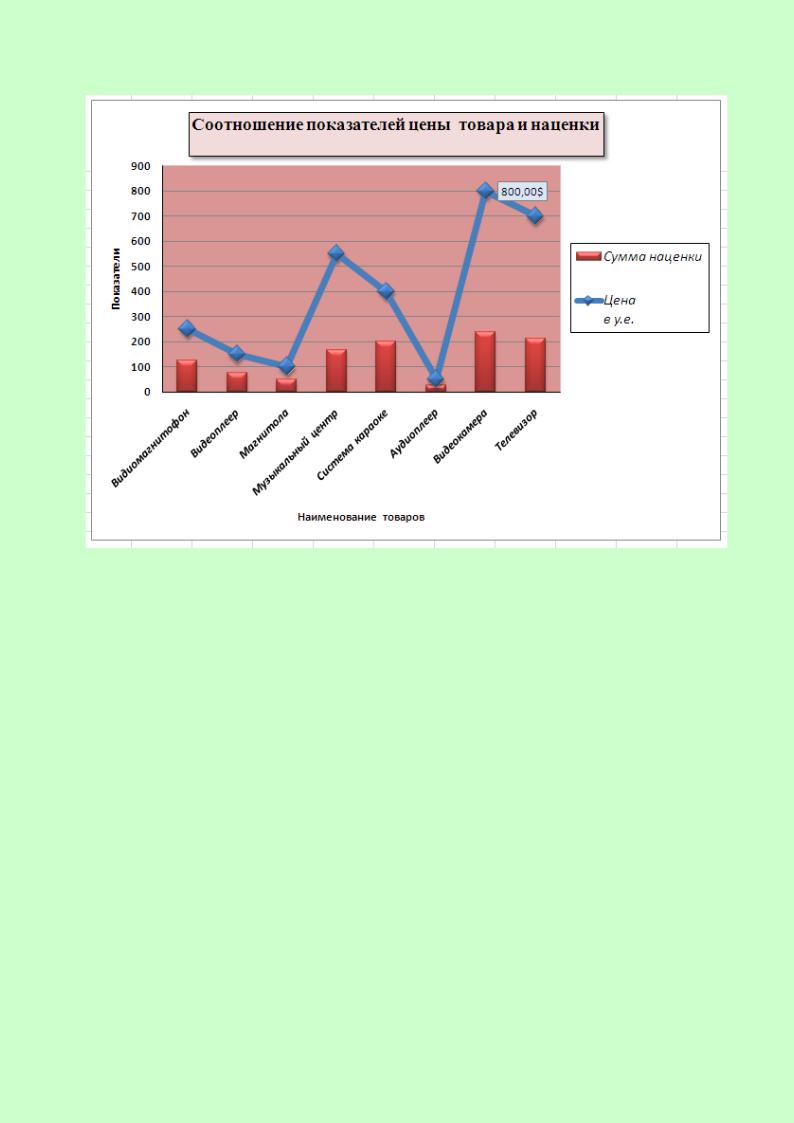
Упражнение. Для возвращения в прежнее состояние ряда «Цена» (теперь он изображен линией):
•Выделить ряд на диаграмме.
•Раскрыть вкладку Вставка.
•В группе Диаграммы выбрать Гистограмма, а в группе –
Гистограмма с группировкой (первый вариант).
Изменение типа всей диаграммы
Изменить тип всей диаграммы можно нажатием кнопки Изменить тип диаграммы в группе Тип на вкладке Конструктор.
Упражнение. Изменить тип диаграммы, для чего:
•Выделить диаграмму.
•Нажать кнопку Изменить тип диаграммы в группе Тип на вкладке
Конструктор.
•В открывшемся окне Изменение типа диаграммы в группе
Гистограмма выбрать Объемная гистограмма (седьмой вариант) и
нажать ОК.
51

Упражнение. Настройку отображения полученной диаграммы осуществить следующим образом:
•Так как легенда не является необходимой на объемной гистограмме (эта информация расположена на оси Z, направленной в глубину диаграммы), удалить легенду, выделив ее и нажав Delete.
•Удалить с диаграммы названия осей X и Y, а также выведенные подписи данных (числовое значение над столбцом).
•Изменить размер области построения диаграммы, увеличив его так, чтобы просматривались все компоненты диаграммы. Для того чтобы выделить область построения диаграммы, щелкнуть левой кнопкой мыши в любом свободном месте области диаграммы ближе к графику (не выбирать область непосредственно за графиком). В результате выполненных действий внутри рамки диаграммы появится еще одна прямоугольная рамка с маркерами по периметру. Используя маркеры на сторонах и в углах появившейся рамки, растянуть область построения до размеров рамки диаграммы.
•Поместить ряд «Цена» на «второй план», чтобы он не перекрывал при просмотре диаграммы значения ряда «Наценка», имеющего меньшие значения точек данных, для чего выделить ряд «Цена», нажать кнопку
Выбрать данные в группе Данные на вкладке Конструктор. В открывшемся окне Выбор источника данных в разделе Элементы легенды (ряды) нажать кнопку с синей стрелкой вниз. Нажать ОК.
Связь диаграммы с таблицей
Изменение значений данных диаграммы происходит одновременно с изменением данных в таблице.
Упражнение. Проверить, как отражаются вносимые изменения в данные таблицы на созданной диаграмме, для чего:
•Перейти на лист «Техносила».
•Построить гистограмму, отражающую количество проданных товаров, для чего выделить в таблице блок ячеек А3:А10, затем, нажав и удерживая клавишу Ctrl на клавиатуре, выделить блок ячеек Е3:Е10. На вкладке Вставка в группе Диаграммы нажать кнопку
Гистограмма. В открывшемся окне в области Гистограмма выбрать
Гистограмма с группировкой (1 вариант), затем удалить легенду с диаграммы (так как на диаграмме отражен единственный ряд данных).
•Выделить ряд данных, щелкнув по нему, и нажать правую кнопку мыши.
•В контекстном меню выбрать команду Добавить подписи данных.
52
